Notificações no Assistente de Vendas
O recurso de assistente de vendas do Pipedrive é um sistema de notificação com IA que apresenta insights e conselhos para ajudá-lo a ganhar negócios e agilizar seu processo de vendas. Você pode acessá-lo clicando na lâmpada que fica no canto superior direito da página.
Como gerenciar notificações
Para configurar seu Assistente de vendas, clique na lâmpada e, depois, no símbolo da engrenagem para acessar as configurações.
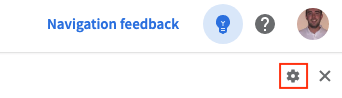
Você terá duas opções: Pausar os alertas de notificação por hoje e Gerenciar as notificações. No painel, clique em Gerenciar notificações para abrir as suas preferências de notificação. Assim, você pode personalizar suas notificações do Assistente de vendas.
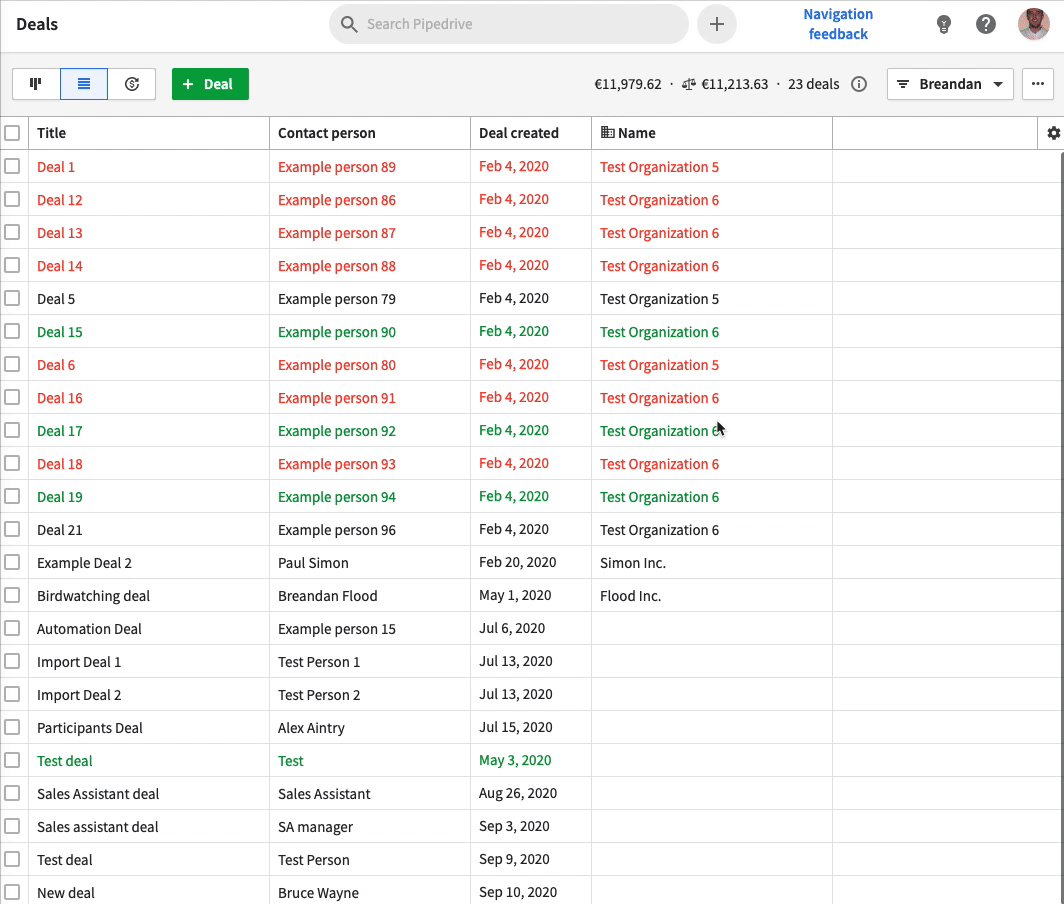
Aqui, você pode escolher os assuntos sobre os quais deseja ser notificado, bem como as notificações que devem ser incluídas no seu e-mail de resumo. Se não incluir tipos de notificações no seu e-mail de resumo, elas não chegarão para você.
Clicando em mais (...) , nos cartões do Assistente de vendas, você pode optar por fechar aquele tipo de notificação ou ir para a página do recurso.
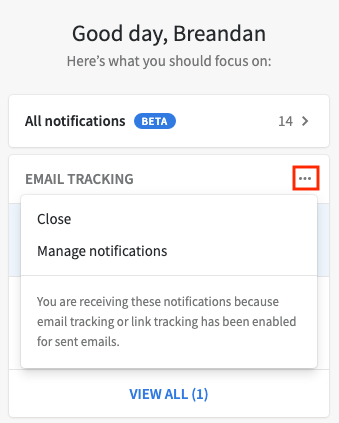
Tipos de notificação
O Assistente de vendas atualiza você com diferentes tipos de notificação, dependendo das suas preferências. Estes são os diferentes tipos entre os quais você pode escolher:
- Notificações da comunidade
Fique por dentro de todas as atividades na sua comunidade..png)
- Atualizações de produtos
Fique por dentro de todos os lançamentos de produtos e receba atualizações do nosso cronograma de desenvolvimento._2021-03-19-192557.png)
-
Rastreamento de e-mails
Saiba se os e-mails que você enviou foram lidos ou não, e se os links que havia neles foram ou não abertos.
-
Lembretes de atividades
Confira suas próximas atividades agendadas.
-
Atualizações no que eu sigo
Receba uma notificação sempre que outro usuário na sua conta atualizar um negócio ou contato que você segue. Você também pode definir notificações por e-mail de hora em hora ou diariamente para se manter atualizado.
-
Análises e dicas personalizadas
Dicas personalizadas que mostram onde você deve focar e como pode melhorar seu processo de vendas.
-
Comentários
Seja notificado quando um usuário comenta em uma das suas notas.
-
Menções
Receba uma notificação assim que você for mencionado em uma nota ou item.
-
Atribuições
Saiba quando alguém atribuiu um novo negócio ou contato a você.
Como visualizar todas as notificações
No topo do Assistente de vendas, você tem a opção de visualizar Todas as notificações. Ao clicar nessa opção, você será direcionado para a Visão geral de usuário, onde verá uma linha do tempo das suas notificações.
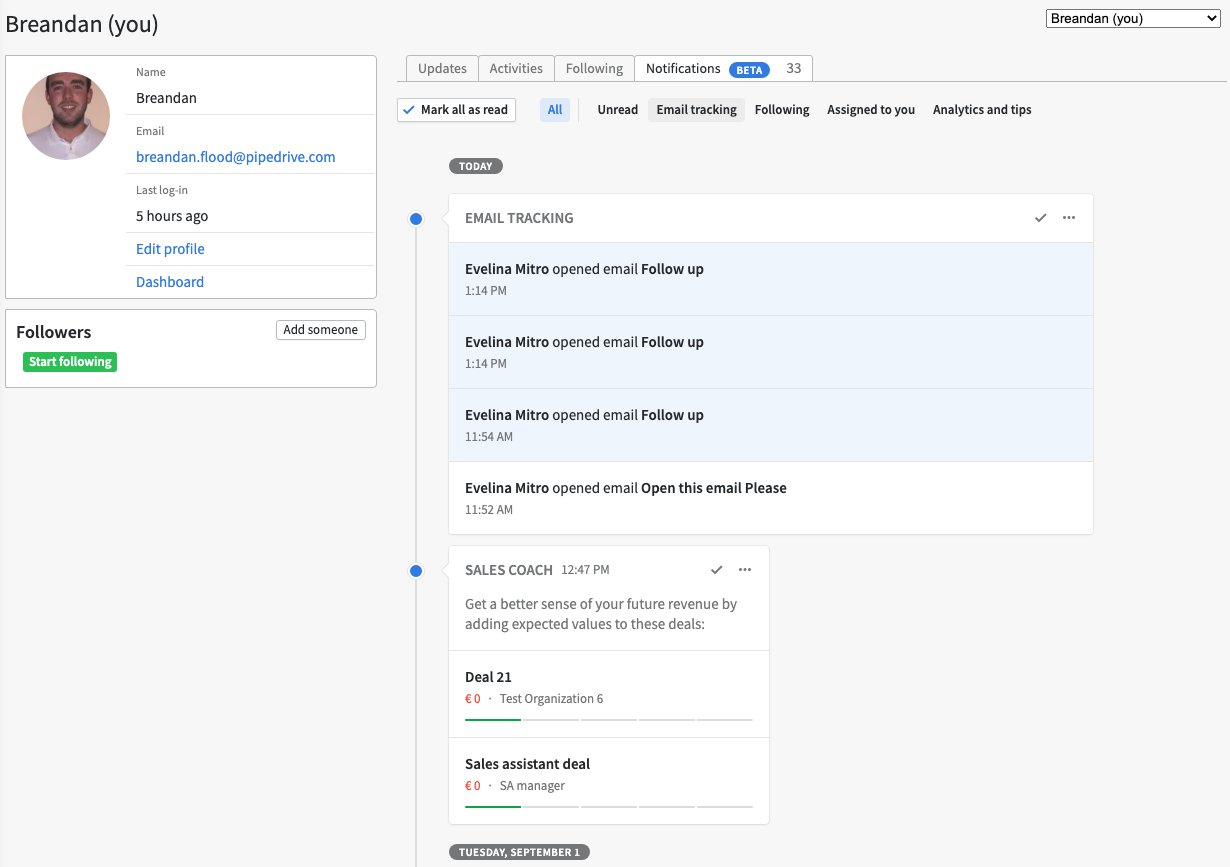
No topo da página, você pode filtrar quais tipos de notificação deseja ver.

Ao clicar em qualquer uma dessas notificações, você será direcionado para a sua respectiva página automaticamente.
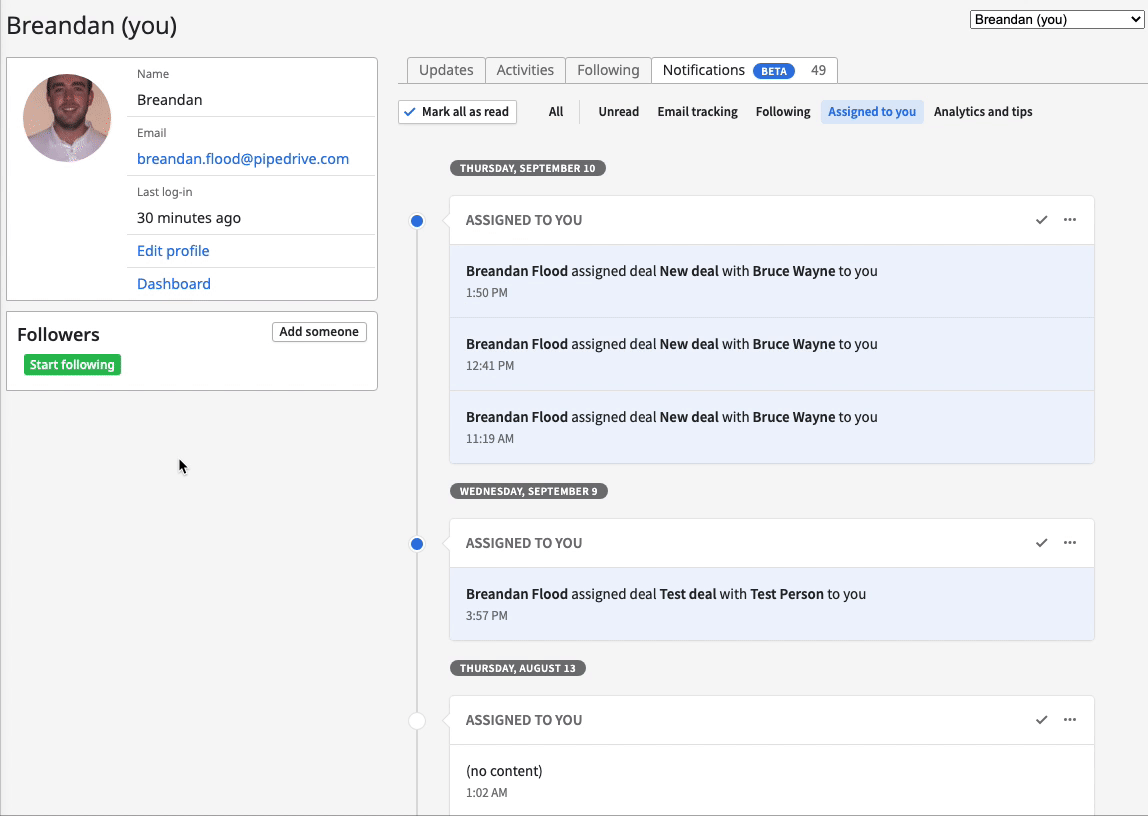
Notificações por e-mail
Atualizações nos itens que você segue
Um dos tipos de notificação é Atualizações no que eu sigo. Com essa notificação, você também pode ter acesso a um arquivo de visão geral enviado para seu e-mail de hora em hora ou diariamente.
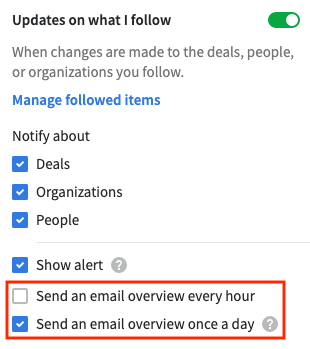
Se você selecionar Enviar e-mail de visão geral uma vez por dia, clique no ponto de interrogação e selecione a hora em que você deseja receber a notificação.
E-mail de resumo
Na parte inferior das suas preferências do Assistente de vendas, você tem a opção de escolher em qual momento você deseja receber o seu resumo de e-mail. Esse e-mail é enviado diariamente e contém um resumo das notificações recebidas nas últimas 24 horas - desde que você tenha selecionado Incluir no e-mail de resumo para aquele tipo de notificação.
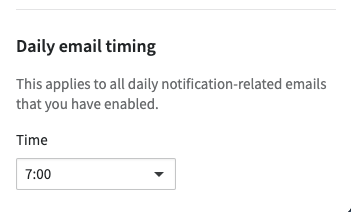
Você pode clicar nos itens do e-mail de resumo para ser direcionado para a página dos mesmos na sua conta do Pipedrive.
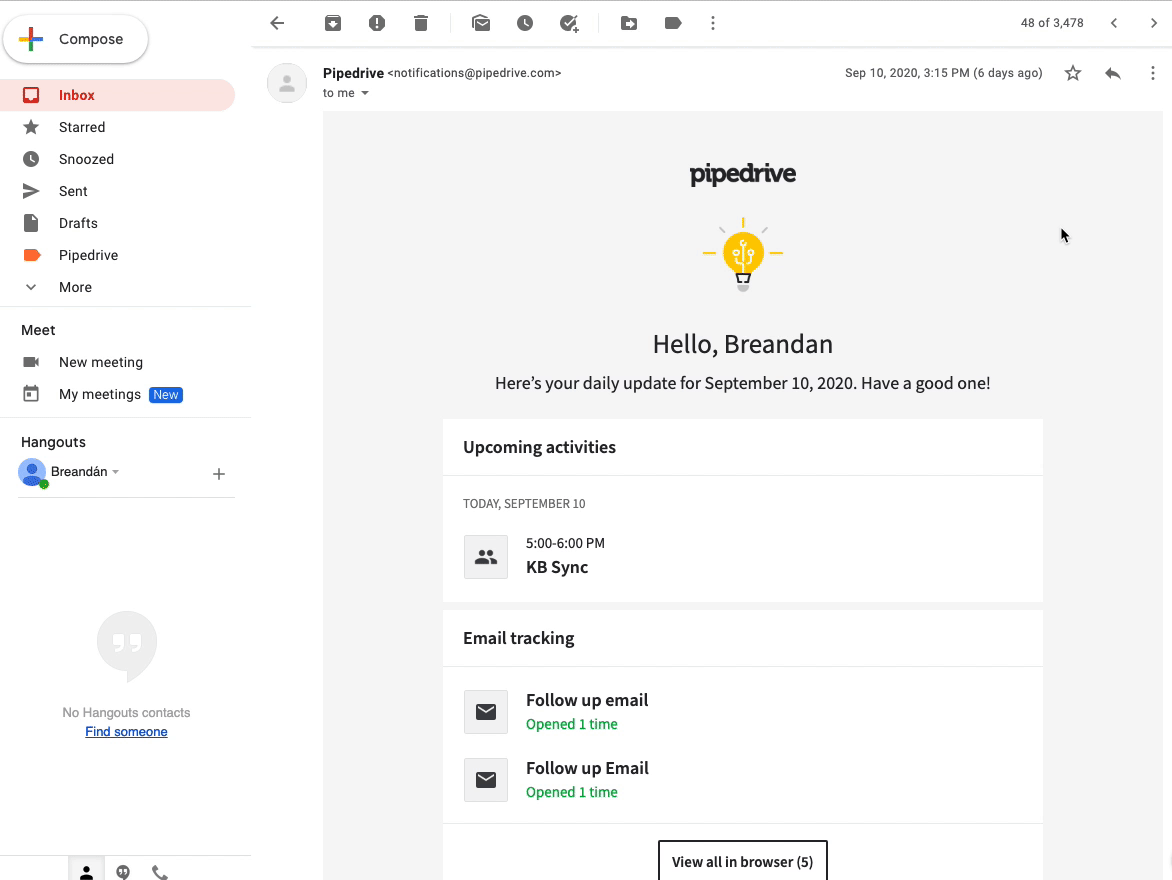
Este artigo foi útil?
Sim
Não